Thủ thuật sử dụng VMessage và VCall trên điện thoại Vinsmart có thể bạn chưa biết
Điện thoại Vsmart của VinGroup hiện tại cũng được rất nhiều người sử dụng bởi giá tiền rẽ và cũng như một phần ủng hộ hàng Việt Nam. Nếu bạn đang dùng điện thoại Vsmart như Vsmart Live, Joy 2+, Bee, Active, Star... mà chưa biết cách sử dụng Vmessage và Vcall thì bài viết này sẽ hướng dẫn chi tiết cho bạn các cách thực hiện nhé !
Mục lục nội dung

1. Đăng nhập tài khoản VinSmart
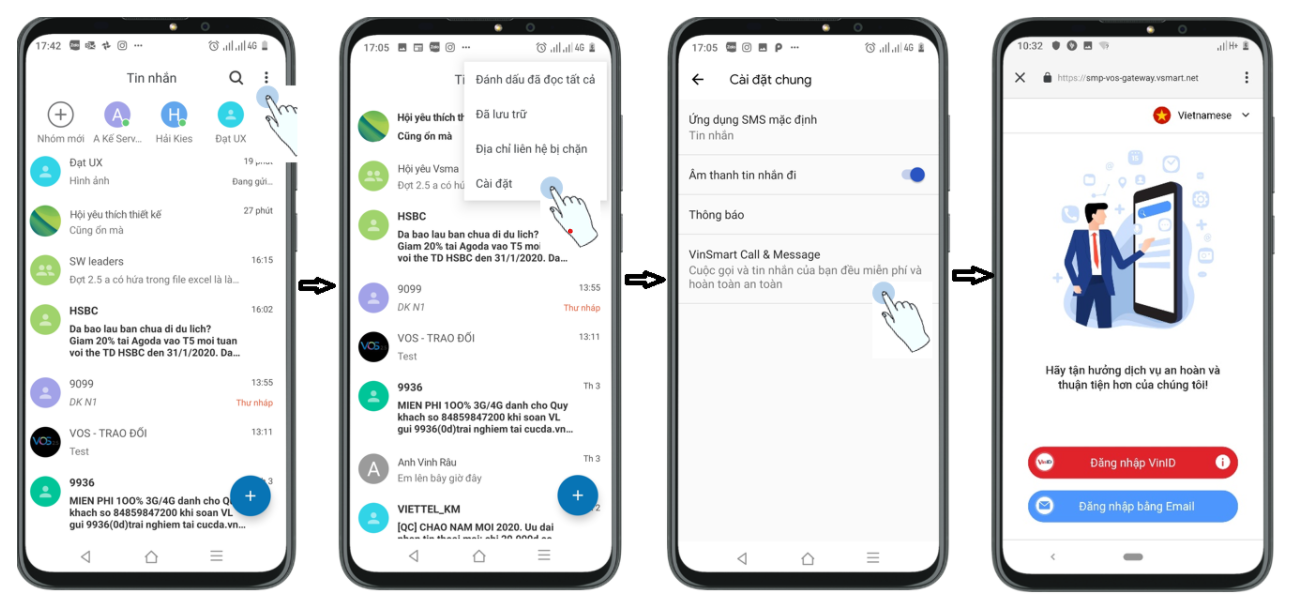
Nhấn vào nút 3 chấm góc trên bên phải màn hình để mở cửa sổ Menu > Cài đặt > VinSmart Call and Message > Xuất hiện Pop Up yêu cầu đăng nhập Vinsmart Acount bấm OK > Chọn đăng ký bằng Vin ID hoặc Email của bạn > Đăng ký thành công Vmessage có thể dùng được
2. Hướng dẫn sử dụng VMessage
2.1 Nhắn tin bằng VMessage
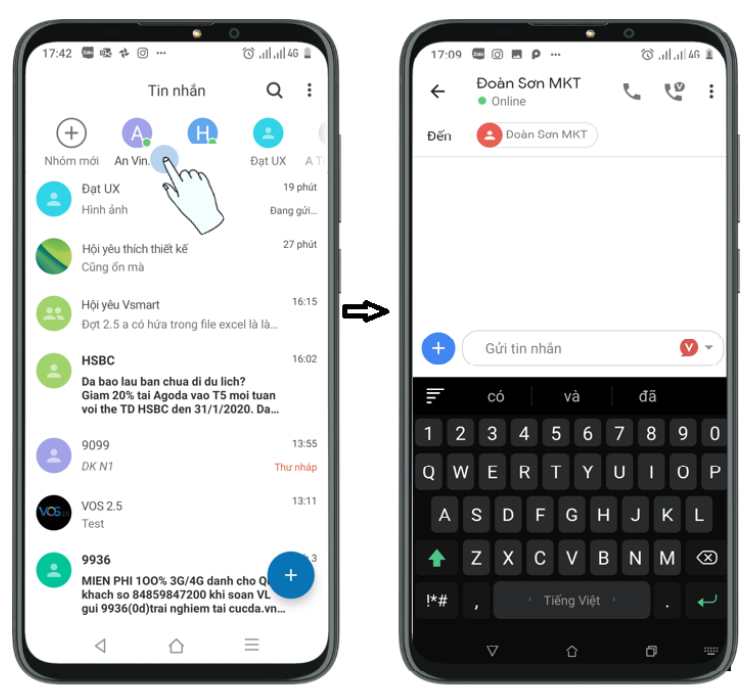
Từ màn hình chính, nhấn dấu cộng phía dưới góc phải màn hinh để tạo tin nhắn mới hoặc bấm người dùng đang online > Nếu đang ở chế độ tin nhắn bình thường thì bấm vào icon người dùng đó và chọn VMessage > Khi bạn thấy tin nhắn chuyển sang màu xanh lá thì tức là VMessage đang hoạt động bình thường
2.2 Chat nhóm bằng VMessage
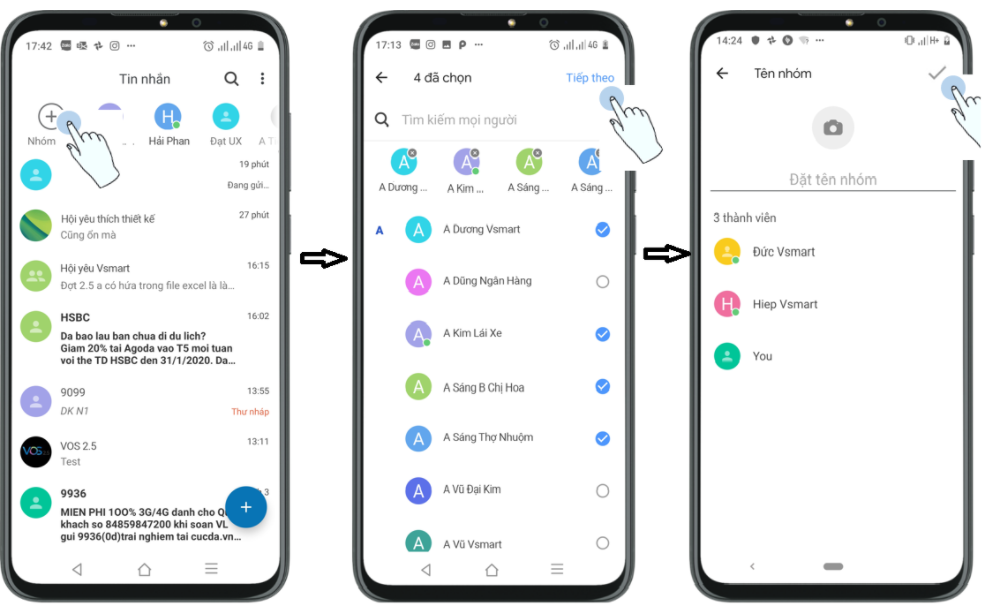
Tại màn hình tin nhắn, nhấn dấu cộng như trên ảnh để tạo nhóm chat > Trong màn hình sẽ có tất cả bạn bè trong danh bạ của bạn đang dùng Message > Chọn và bấm tiếp theo
2.3 Cài đặt ( thêm xóa thành viên, đổi hình nền, ẩn trò chuyện )
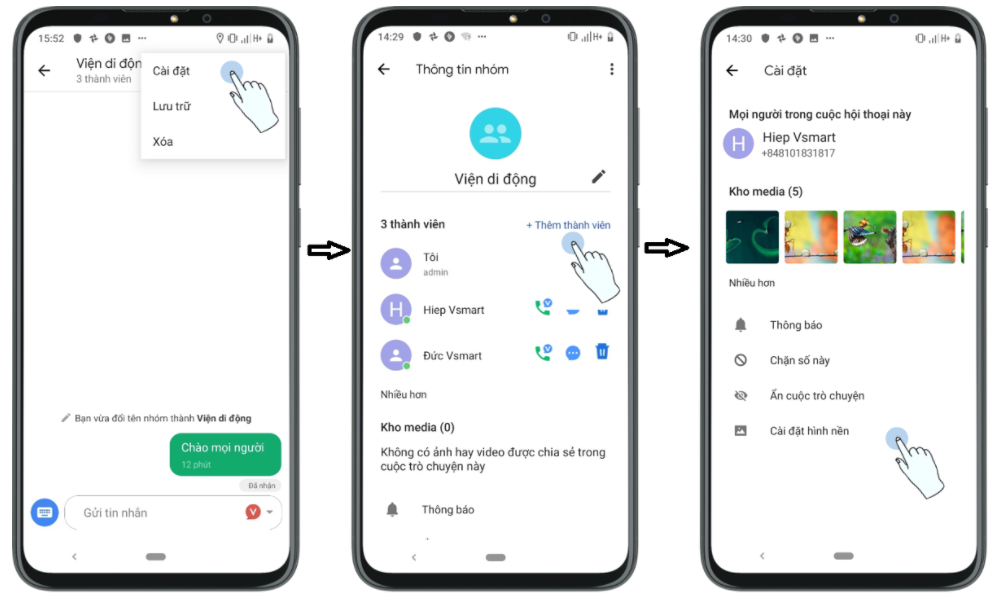
Nhấn nút 3 chấm như ảnh trên > Chọn mục cài đặt > Bấm nút thêm thành viên để thêm > Bấm icon xóa để xóa thành viên > Ngoài ra bạn có thể tùy chỉnh thông báo, chặn số, ẩn trò chuyện và đổi hình nền khi nhắn tin
2.4 Gửi ảnh và video với VMessage
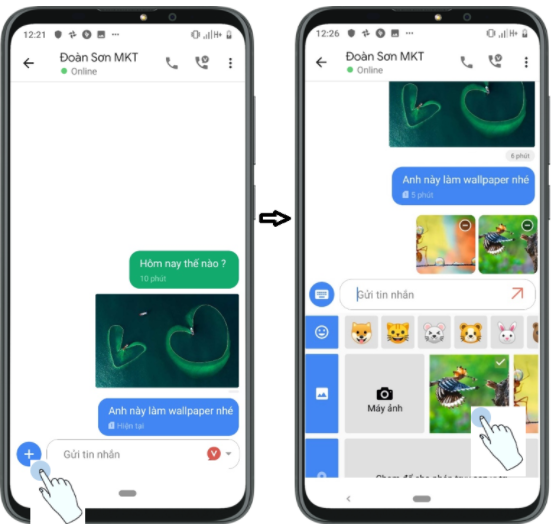
Bấm vào nút cộng như trên màn hình để mở menu > Bạn có thể chụp ảnh hoặc thêm ảnh từ thư viện > Rồi bấm icon gửi
* Lưu ý : Mỗi lần gửi ảnh giới hạn là 8, video là 1
3. Gọi điện VCall
3.1 Gọi điện VCall từ ứng dụng tin nhắn
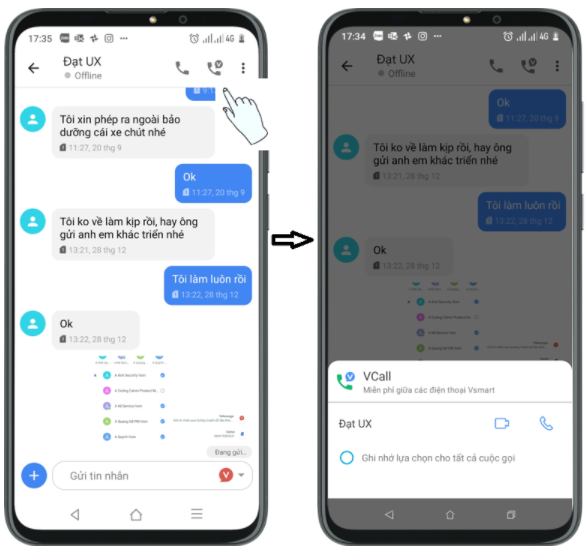
Bấm nút gọi trên thanh tiêu đề như ảnh > Có thể gọi bằng Video Call hoặc Voice Call > Tick chọn ghi nhớ cuộc gọi để mặc định tạo cuộc gọi bằng VCall
3.2 Gọi điện Vcall từ ứng dụng gọi điện
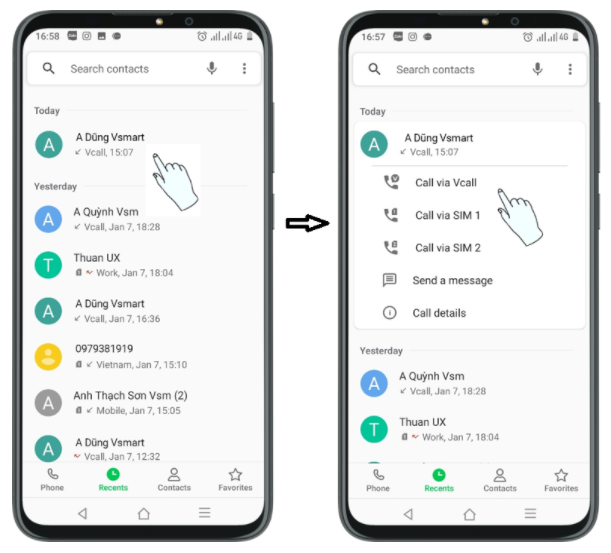
Mở phone app > Bấm vào cuộc gọi gần đây ( Recent ) để mở cửa sổ menu > Chọn Call via VCall > Hoặc bạn có thể vuốt chọn gọi VCall
Trên đây là những thủ thuật hướng dẫn sử dụng VMessage và VCall trên điện thoại Vsmart. Hi vọng bài viết cung cấp cho các bạn thật nhiều kiến thức thật bổ ích. Chúc các bạn trải nghiệm thành công và đừng quên chia sẻ bài viết cho mọi người cùng biết nhé !



